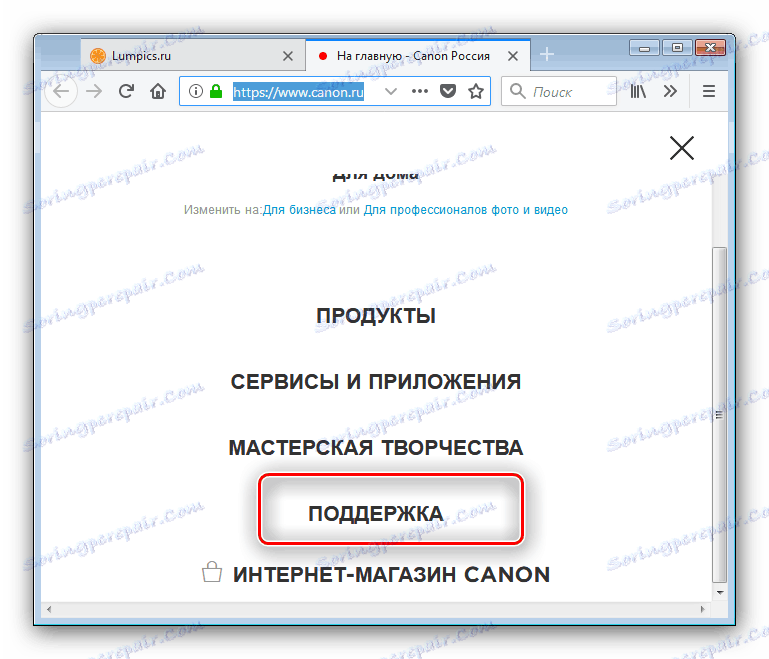Stiahnite si ovládač pre multifunkčnú tlačiareň Canon LaserBase MF3228
Multifunkčné zariadenia, ktoré sú kombináciou zariadení, vyžadujú ovládače pre správnu funkčnosť, najmä v systéme Windows 7 a starších verziách operačného systému od spoločnosti Microsoft. Zariadenie MF3228 od spoločnosti Canon sa nestalo výnimkou z tohto pravidla, takže v dnešnej príručke sa budeme zaoberať hlavnými spôsobmi, ako nájsť a prevziať ovládače pre danú MFP.
obsah
Stiahnite si ovládače pre Canon LaserBase MF3228
Existujú len štyri riešenia nášho dnešného problému, ktoré sa líšia algoritmom akcií. Odporúčame vám, aby ste sa najprv oboznámili so všetkými a potom vyberte pre vás najvhodnejšie.
Metóda 1: Stránka podpory spoločnosti Canon
Pri vyhľadávaní ovládačov pre konkrétne zariadenie je najprv potrebné navštíviť webovú stránku výrobcu: väčšina spoločností umiestni na svoje portály odkazy na stiahnutie potrebného softvéru.
Prejdite na portál spoločnosti Canon
- Kliknite na odkaz uvedený vyššie a kliknite na položku "Podpora" .
![Prejdite na webovú stránku spoločnosti Canon a stiahnite si ovládače pre LaserBase MF3228]()
Ďalšie - "Súbory na prevzatie a pomoc . " - Nájdite vyhľadávací reťazec na stránke a zadajte do nej meno zariadenia, v našom prípade MF3228 . Upozorňujeme, že vo výsledkoch vyhľadávania sa zobrazí požadované zariadenie MFP, ale je definované ako i-SENSYS. Toto je to isté zariadenie, takže kliknutím myšou prejdete na zdroj podpory.
- Stránka automaticky rozpozná verziu a bitovú úroveň operačného systému, ale v prípade nesprávneho určenia nastavte potrebné hodnoty manuálne pomocou zoznamu označeného na snímke obrazovky.
- Dostupné ovládače sú tiež zoradené podľa kompatibility a bitovosti, takže zostáva len posunúť stránku na zoznam súborov, nájsť vhodný softvérový balík a kliknúť na tlačidlo Prevziať .
- Pred prevzatím si prečítajte zmluvu používateľa a potom kliknite na tlačidlo "Prijať podmienky a prevziať".
- Po dokončení nainštalujte ovládač podľa pokynov, ktoré sú k nemu pripojené.
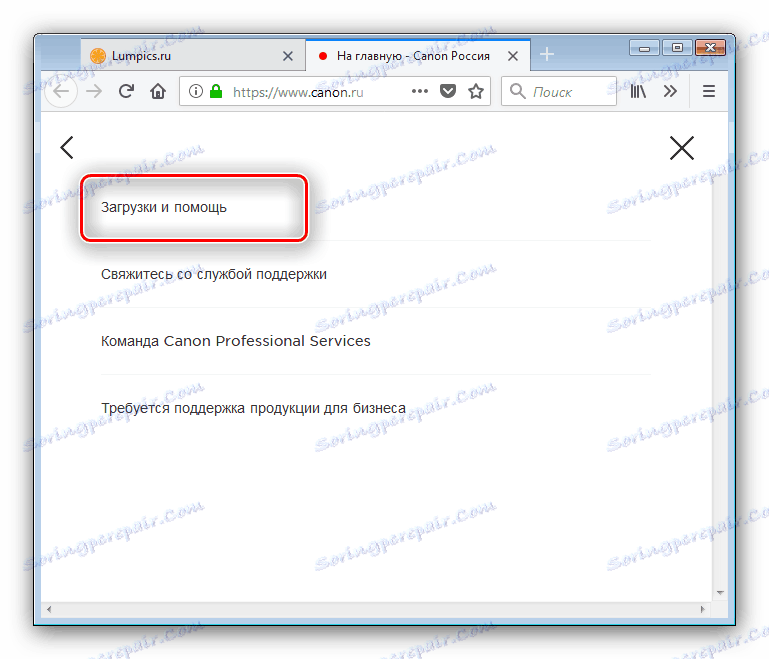
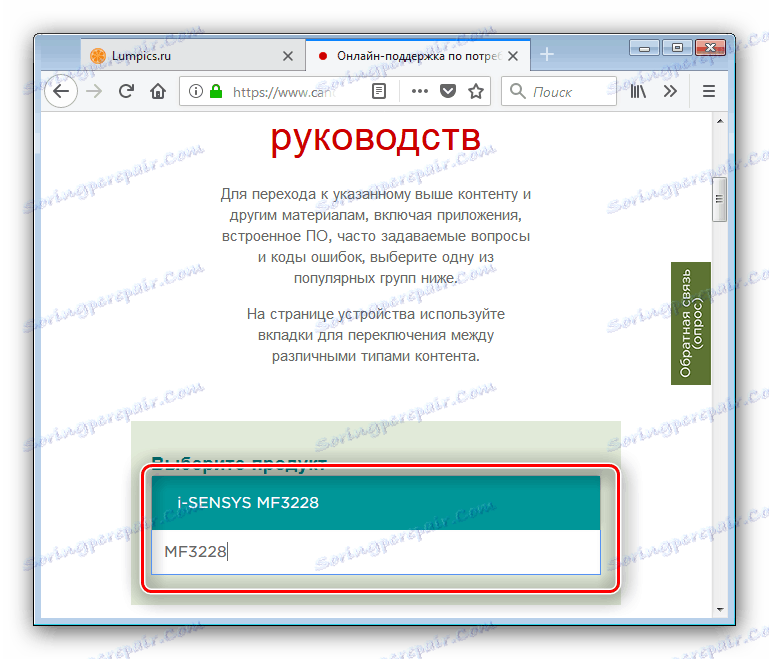
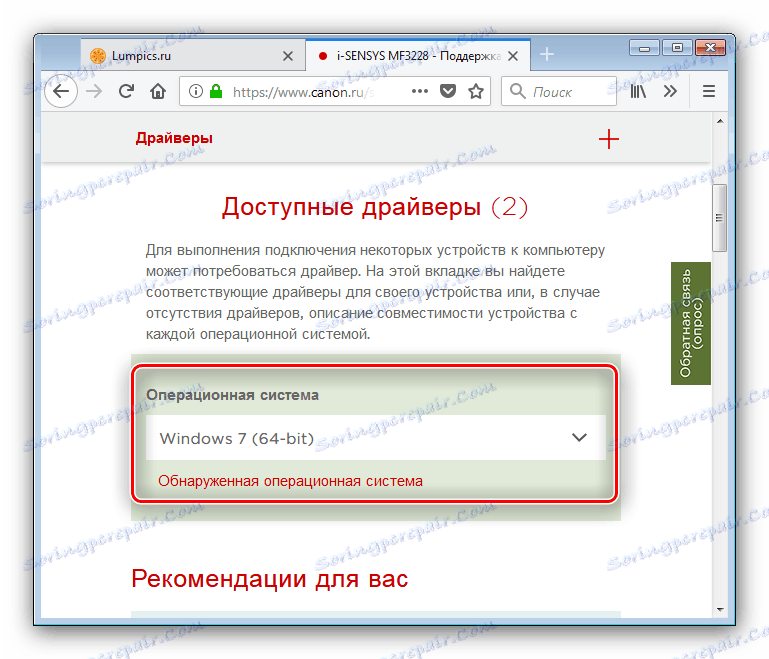
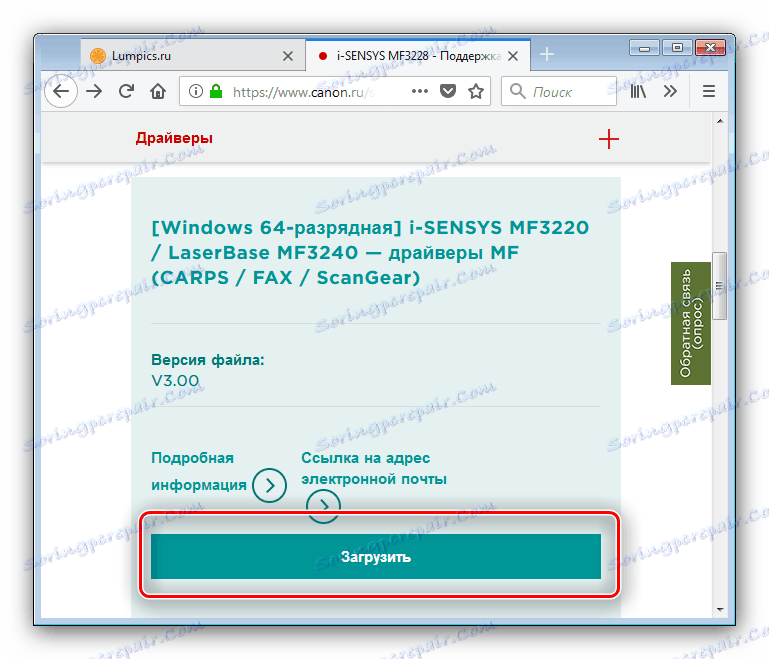
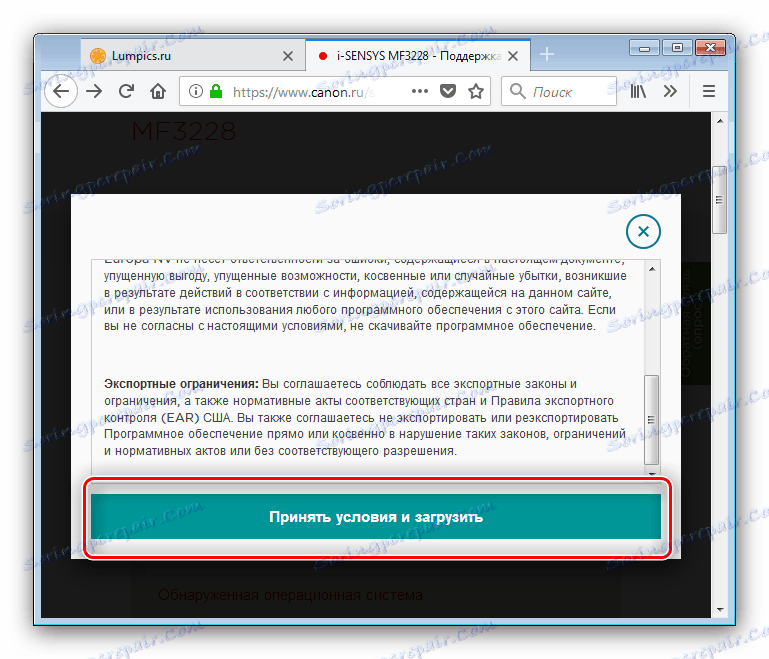
Metóda opísaná vyššie je najspoľahlivejšie riešenie, preto ju odporúčame pre neskúsených používateľov.
Metóda 2: Softvér tretej strany
Tí, ktorí sa často zaoberajú počítačmi, si pravdepodobne uvedomujú existenciu softvéru na báze ovládačov: malé aplikácie, ktoré dokážu automaticky zistiť pripojený hardvér a hľadať ovládače. Naši autori už preskúmali najvhodnejší softvér, takže podrobnosti nájdete v príslušnej recenzii.
Ďalšie podrobnosti: Najlepší softvér na inštaláciu ovládačov
Obzvlášť by sme radi upriamili pozornosť na program. DriverMax , Rozhranie aplikácie je priateľské a intuitívne, ale v prípade ťažkostí máme pokyny na webe.
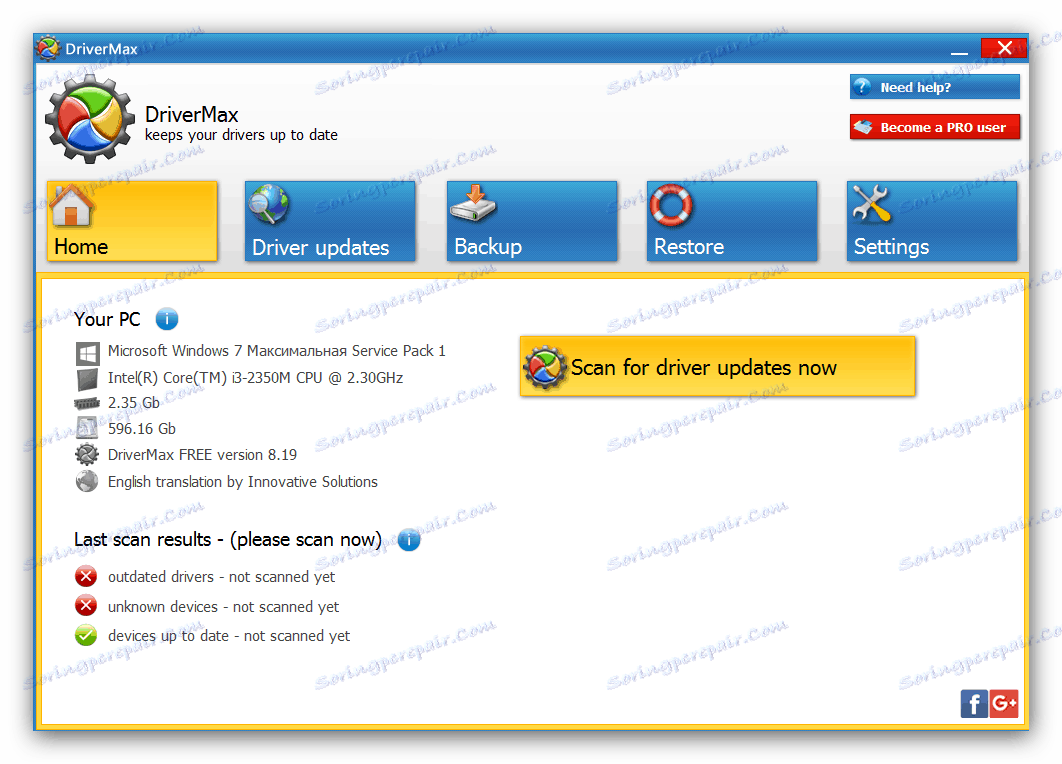
poučenie: Aktualizujeme ovládače v programe DriverMax
Metóda 3: ID hardvéru
Ďalším zaujímavým spôsobom, ako nájsť ovládače pre príslušné zariadenie, nevyžaduje ani inštaláciu programov tretích strán. Ak chcete použiť túto metódu, stačí poznať identifikátor LaserBase MF3228 ID - vyzerá to takto:
USBPRINTCANONMF3200_SERIES7652
Ďalej musí byť tento identifikátor zadaný na stránke špeciálneho zdroja, ako je devid : služba vyhľadávača poskytne príslušnú verziu ovládačov. Podrobné pokyny na použitie tejto metódy nájdete v článku nižšie. 
Ďalšie podrobnosti: Vyhľadajte ovládače podľa ID hardvéru
Metóda 4: Systémové nástroje
Posledná uvedená metóda zahŕňa použitie nástrojov zabudovaných do systému Windows.
- Zavolajte na "Štart" a otvorte "Zariadenia a tlačiarne" .
- Kliknite na položku "Inštalácia tlačiarne" umiestnená na paneli s nástrojmi.
- Vyberte možnosť Lokálna tlačiareň .
- Nainštalujte príslušný port tlačiarne a kliknite na tlačidlo "Next" .
- Otvorí sa okno s výberom modelov zariadení od rôznych výrobcov. Bohužiaľ, ale v zozname vstavaných ovládačov nepotrebujeme, kliknite na tlačidlo "Windows Update" .
- V nasledujúcom zozname nájdite požadovaný model a kliknite na tlačidlo "Ďalej".
- Nakoniec budete musieť nastaviť názov tlačiarne a potom znova použiť tlačidlo Ďalej na automatické načítanie a inštaláciu ovládačov.
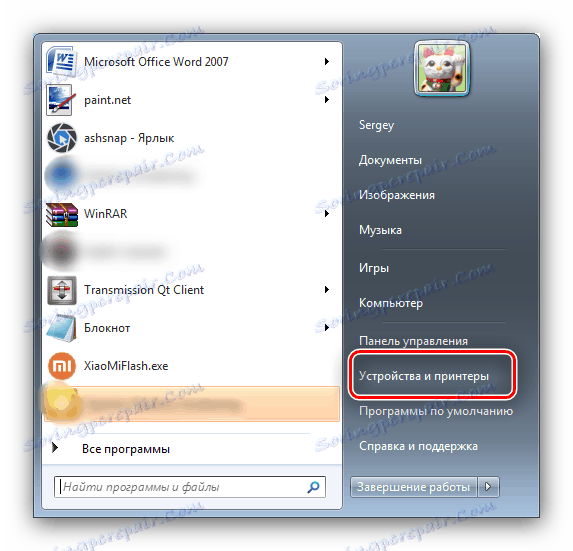
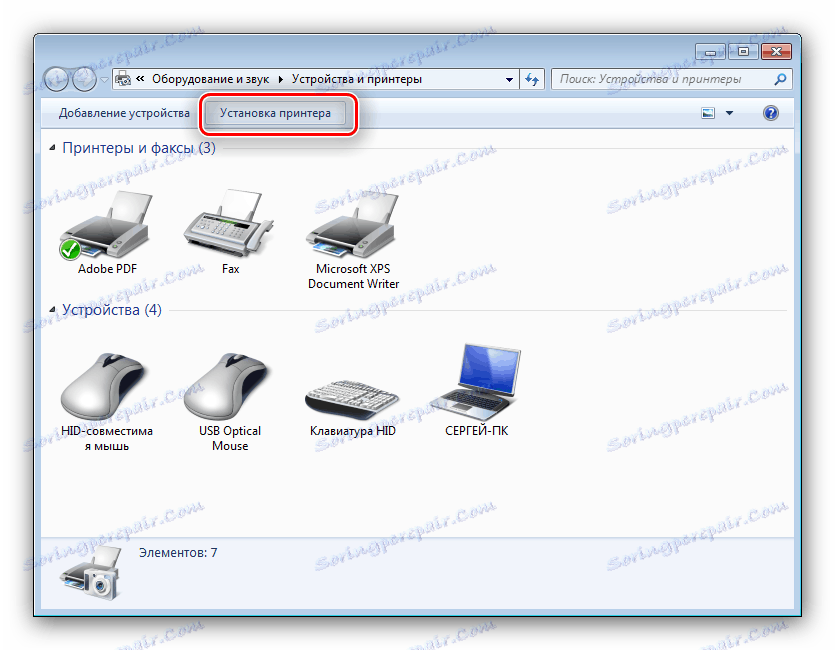
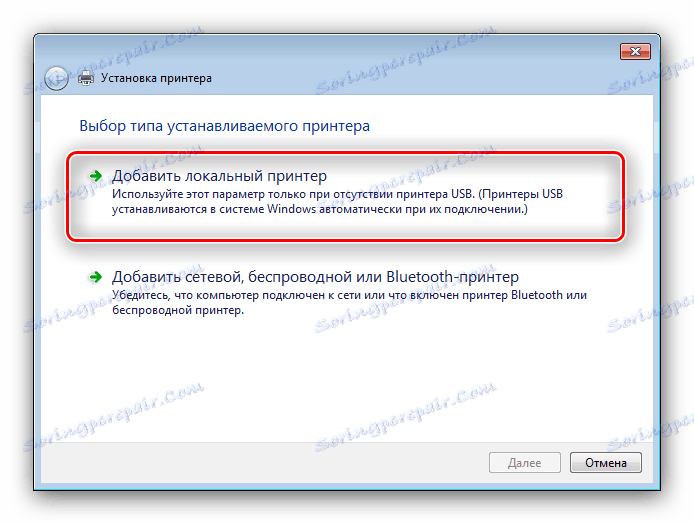
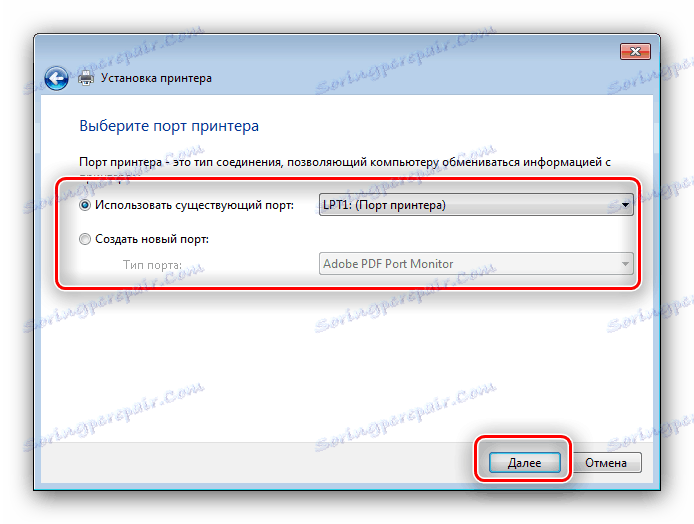
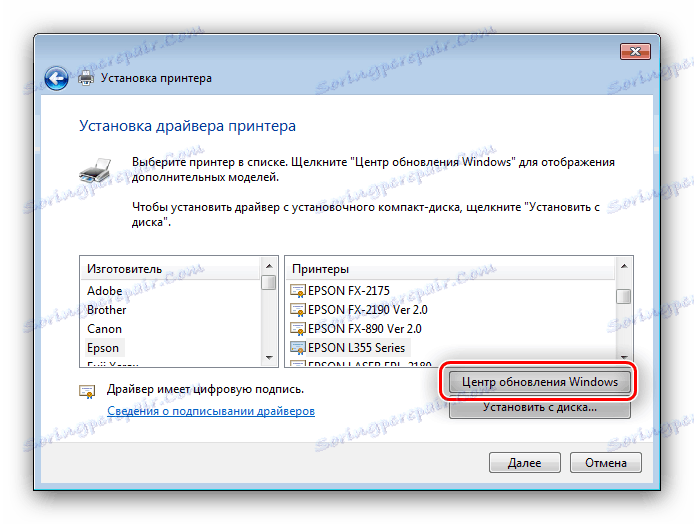
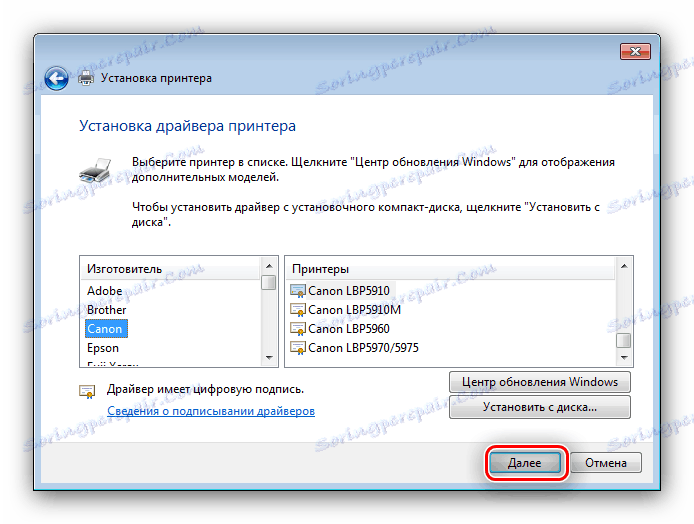
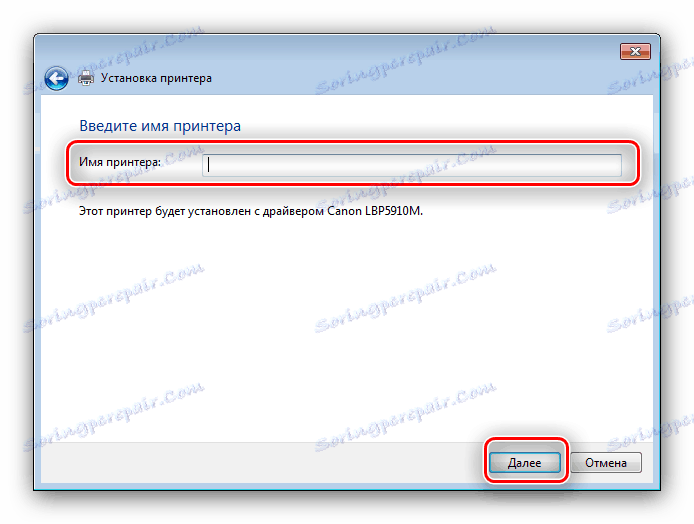
Spravidla po inštalácii softvéru nie je potrebný žiadny reštart.
záver
Preskúmali sme štyri dostupné možnosti vyhľadávania a sťahovania ovládačov pre zariadenie MFP Canon LaserBase MF3228.